Conky является системным монитором для оконной системы X. Он доступен для Linux и FreeBSD. Это свободное программное обеспечение выпущенное на условиях лицензии GPLv3. Conky может производить мониторинг большинства системных параметров, включая частоту и загрузку CPU, RAM, подкачки, дискового пространства, температуру, может отображать системные сообщения, и др. Он довольно легко настраивается, однако, процесс настройки может быть слегка сложным для понимания. Conky — это ответвление от проекта torsmo.
УСТАНОВКА CONKY на LINUX
Программа достаточно популярна и вы можете получить ее из официальных репозиториях в самой Ubuntu и основанных на ней дистрибутивах, например, в Linux Mint 18, Debiant. Для установки версии из репозитория выполните:
sudo apt update sudo apt install conky-all sudo apt-get install curl lm-sensors hddtemp
Будут установлены следующие пакеты:
| Пакет | Описание |
|---|---|
| curl | Трансфер файлов по HTTP, HTTPS, FTP и другим протоколам |
| lm-sensors | Утилиты для чтения сенсоров температуры, напряжения и вентиляторов |
| hddtemp | Утилита для мониторинга температуры жесткого диска |
Но это еще не все. Вы можете запустить Conky прямо сейчас, просто набрав в терминале:
conky
Вы увидите простенький системный монитор в верхнем левом углу экрана. Чтобы системный монитор загружался автоматически добавьте команду запуска в автозагрузку системы.
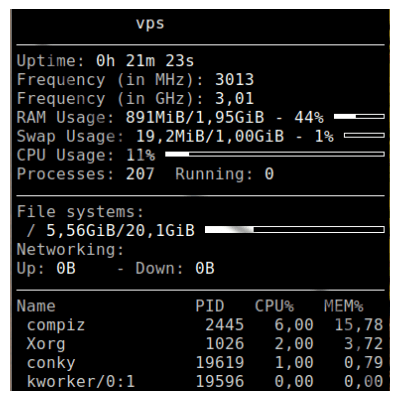
Настройка Conky
Первым делом Conky ищет локальный ~/.conkyrc файл, и если он не существует, тогда Conky работает с дефолтным конфигом — /etc/conky/conky.conf.
Скопируйте дефолтный конфиг Conky в Вашу домашнюю директорию:
sudo cp /etc/conky/conky.conf ~/.conkyrc
Теперь редактируйте файл ~/.conkyrc для изменения настроек Conky:
sudo gedit ~/.conkyrc
Я выложу свой конфиг и покажу что получилось в итоге
conky.config = {
-- Use double buffering (eliminates flickering)
double_buffer = true,
-- Run conky in the background
background = true,
-- Update interval in seconds
update_interval = 2.0,
-- Set to zero to run forever
total_run_times = 0,
-- Subtract file system buffers from used memory
no_buffers = true,
-- Number of samples to take for CPU and network readings
cpu_avg_samples = 2,
net_avg_samples = 2,
-- Use Xft (anti-aliased font and stuff)
use_xft = true,
font = 'DejaVu Sans Mono:size=14',
xftalpha = 0.8,
uppercase = false,
-- Prevent text from moving around while using a mono font
use_spacer = 'left',
-- Default color and border settings
default_color = 'white',
draw_shades = false,
draw_outline = true,
draw_borders = false,
-- Makes conky window transparent
own_window = true,
own_window_class = 'Conky',
own_window_argb_visual = true,
own_window_argb_value = 127,
own_window_transparent = true,
own_window_type = 'normal',
own_window_hints = 'undecorated,below,skip_taskbar,sticky,skip_pager',
-- Window size and position
minimum_width = 160,
minimum_height = 690,
alignment = 'top_right',
gap_y = 5,
gap_x = 5,
}
conky.text = [[
${font Ubuntu:size=24}${alignc}${color ff9000}${time %A %d %B} ${color ff9000}${alignc}${time %H:%M:%S}${font}
#${alignr}${color f1684e}Ядро: ${color f1db4e}${kernel}
${alignr}${color f1684e}Доступно обновлений : ${color f1db4e}${execi 1800 aptitude search '~U' | wc -l} шт
${color FFA300}${hr 1}
${color ffffff}Проццессор:${alignr}${color FFA300} Темп:${color f1648e}${acpitemp}°С ${alignr}${color FFA300}Загружен:${color f1648e}${cpu cpu0}%
#${color 000000}$alignr${cpugraph cpu0 20,280 cccccc ff3300}
${offset 18}${color FFA300}CPU1: ${cpu cpu1}% ${alignr}${color ff3300}${cpubar cpu1 10,250}
${offset 30}${color FFA300}CPU2: ${cpu cpu2}% ${alignr}${color ff3300}${cpubar cpu2 10,250}
${offset 30}${color FFA300}CPU3: ${cpu cpu3}% ${alignr}${color ff3300}${cpubar cpu3 10,250}
${offset 30}${color FFA300}CPU4: ${cpu cpu4}% ${alignr}${color ff3300}${cpubar cpu4 10,250}
${offset 30}${color green}${top name 1} ${color f1684e}$alignr ${top cpu 1}%
${offset 30}${color green}${top name 2} ${color f1684e}$alignr ${top cpu 2}%
${offset 30}${color green}${top name 3} ${color f1684e}$alignr ${top cpu 3}%
${offset 30}${color green}${top name 4} ${color f1684e}$alignr ${top cpu 4}%
${color FFA300}${hr 1}
${color ffffff}RAM: ${color f1684e}$memmax$alignr${color ffffff}Используется: ${color f1684e}$mem
${offset 30}${color green}${top_mem name 1} $alignr${color f1684e} ${top_mem mem_res 1}
${offset 30}${color green}${top_mem name 2} $alignr${color f1684e} ${top_mem mem_res 2}
${offset 30}${color green}${top_mem name 3} $alignr${color f1684e} ${top_mem mem_res 3}
${offset 30}${color green}${top_mem name 4} $alignr${color f1684e} ${top_mem mem_res 4}
${color FFA300}${hr 1}
${color ffffff}SWAP: ${color f1684e}$swapmax$alignr${color ffffff}Используется: ${color f1684e}$swap
${color FFA300}${hr 1}
${alignc}${color ffffff}Данные Интернет соединения:
${offset 140}${color f1db4e}Шлюз IP: ${color green}$gw_ip
${offset 108}${color f1db4e}Внешний IP: ${color green}${execi 3600 curl ifconfig.co}
${offset 54}${color ffffff}${if_existing /proc/net/route wlp2s0}${color f1db4e}Текущий IP WiFi: ${color green}${addr wlp2s0}
${offset 44}${color ffffff}${else}${if_existing /proc/net/route enp5s0}${color f1db4e}Текущий IP Ether: ${color green}${addr enp5s0}
${else}${alignc}Network disconnected${endif}${endif}
${color ffffff}Прием: ${color ff3300}${upspeed wlp2s0}/s $alignr${color ffffff} Отдача: ${color 3399ff}${downspeed wlp2s0}/s
${color 000000}${upspeedgraph wlp2s0 30,190 ff3300 ff3300} $alignr${downspeedgraph wlp2s0 30,190 3399ff 3399ff}
${color FFA300}${hr 1}
${color ffffff}Свободное место:
${color green}/ $alignr${color red}${fs_used /}${color ffffff} из ${fs_size /} ${color ff3300} $alignr${fs_bar 5,100 /}
${color green}/home $alignr${color red}${fs_used /home}${color ffffff} из ${fs_size /home} ${color ff3300}$alignr${fs_bar 5,100 /home}
]]
Вот что получилось
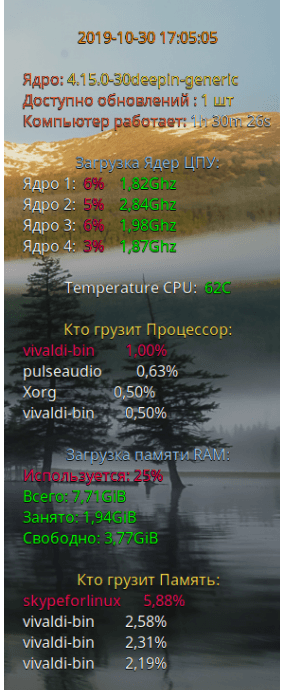
Автозагрузка Conky
Для автоматического запуска мониторинга, после перезагрузки необходимо conky запихнуть в автозагруку
sudo gedit ~/.config/autostart/ИМЯ.desktop
В открывшееся окно вставляем текст:
[Desktop Entry]
Encoding=UTF-8
Version=0.0.1
Type=Application
Name=ИМЯ
Comment=
Exec=ВАША КОМАНДА
StartupNotify=false
Terminal=false
Hidden=false
На этом Все!!! Всем Удачи!!!
